Départ de : Le tableau de bord du système d'exploitation Mapal.
- Sélectionnez le Configuration outil.
Vous aurez désormais accès au tableau de bord de configuration.
Les utilisateurs ayant accès à la visualisation des unités commerciales auront accès aux unités commerciales via le menu et pourront visualiser les unités commerciales auxquelles ils sont affectés dans leur profil utilisateur.
Note: Vous pouvez avoir un accès limité à certains champs dans les menus suivants, selon la manière dont vos données sont gérées par Mapal.
- Sélectionner Business Management > Business Units.
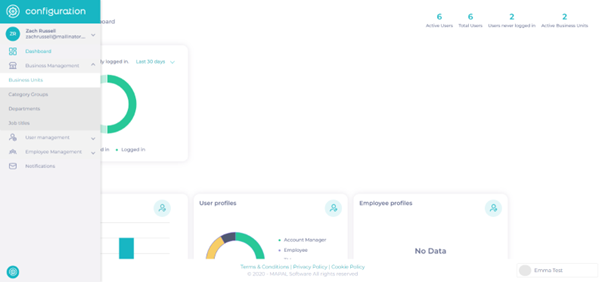
- Recherche pour une unité commerciale spécifique en utilisant le fonction de recherche.
- Exporter la liste des unités commerciales utilisant le fonction d'exportation.
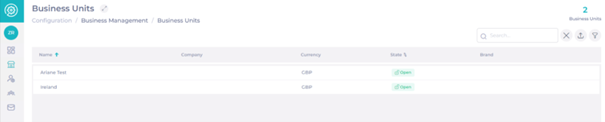
Pour plus de détails, sélectionnez directement une Business Unit :
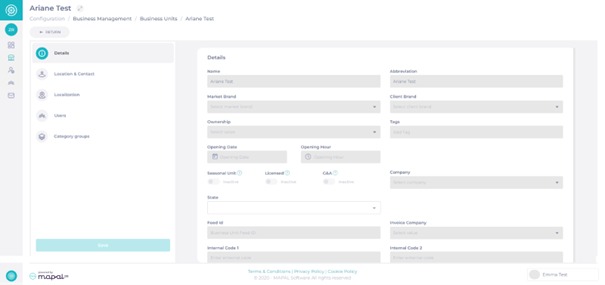
Localisation et contact
Les coordonnées et l'emplacement sont visibles pour les utilisateurs si le profil utilisateur a maintenir la vue OU accès aux utilisateurs.
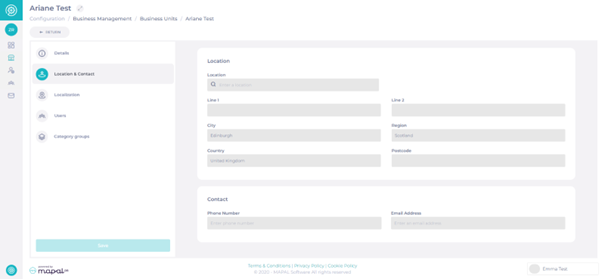
Note: The Location field is mandatory and must be populated in order to configure a business unit. By populating this field, the system can better support geolocation-aware features such as region-based reporting, time zone calculations, and access rules.
Localisation
Le Localisation L'onglet propose des options de personnalisation locale pour tous les produits. Parmi les principales fonctionnalités :
- Langue: La langue par défaut ici peut différer de celle de l'opérateur. Cette flexibilité permet aux opérateurs multilingues d'envoyer des e-mails de bienvenue, des notifications et des communications dans les langues prises en charge par leurs filiales.
- Paramètres locaux supplémentaires :
- Devise: Spécifiez la devise de l'unité commerciale.
- Fuseau horaire: Définissez le fuseau horaire approprié pour la planification et la création de rapports.
- Fuseau horaire IANA : Sélectionnez le fuseau horaire officiel pour une localisation précise. Il s'agit d'identifiants de fuseau horaire correspondant à un fuseau horaire unique et normalisés par l'Internet Assigned Numbers Authority.
Ces paramètres garantissent que chaque unité commerciale peut fonctionner avec des configurations personnalisées, améliorant ainsi l'efficacité et la clarté pour les opérateurs multirégionaux.
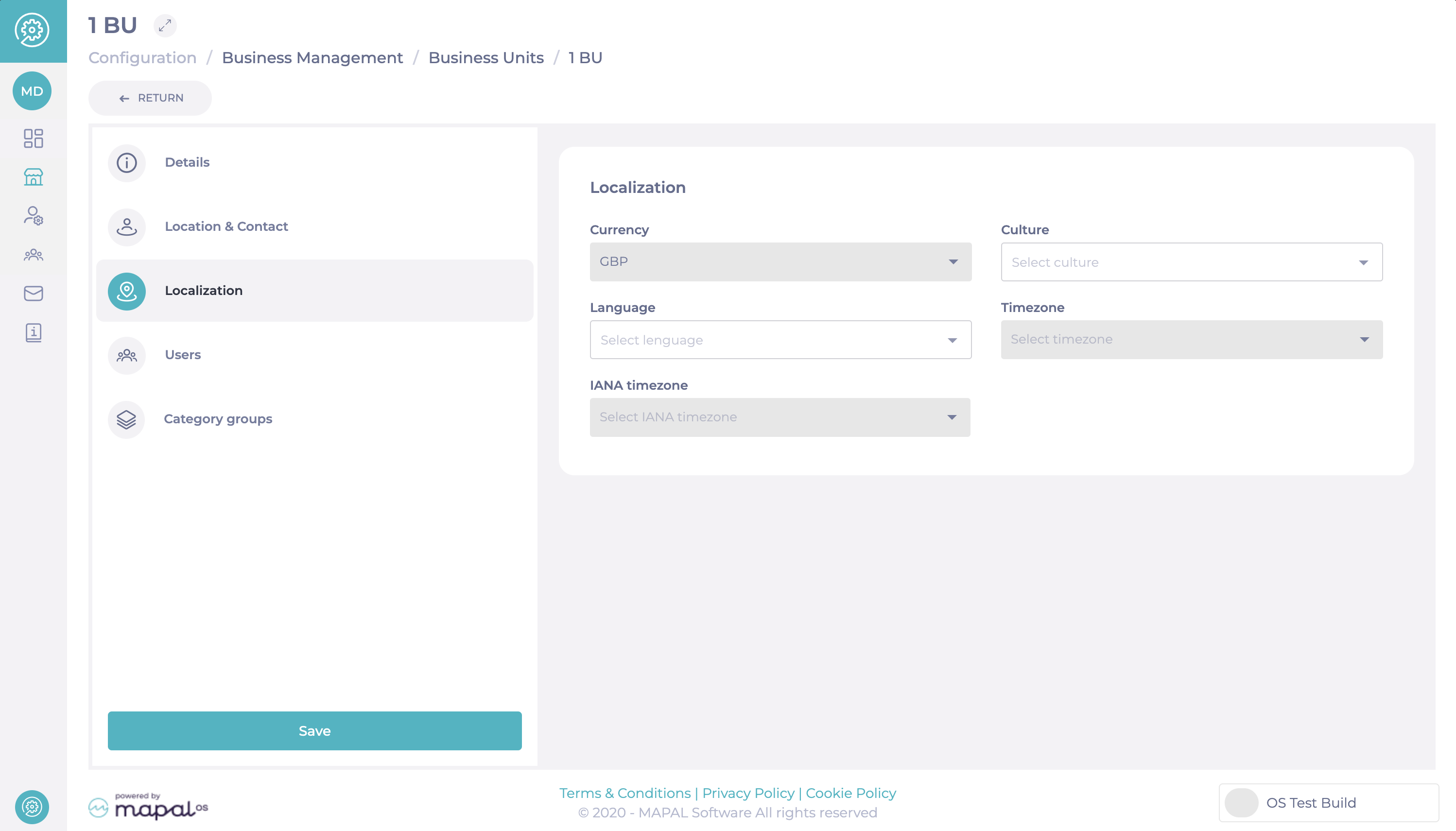
Utilisateurs
Les détails des utilisateurs dans l'unité commerciale seront visibles.
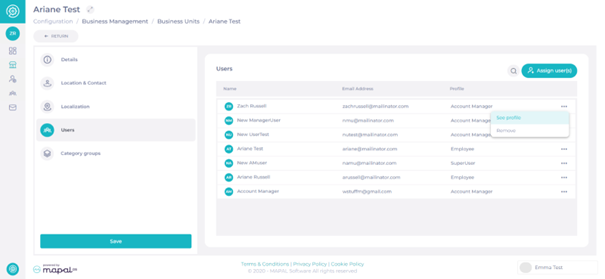
- Rechercher un utilisateur spécifique à l'aide du icône de recherche.
- Affichez chaque profil en sélectionnant le icône à 3 points.
- Vous serez redirigé vers le Profil utilisateur dans Mapal OS.
Note: Utilisateurs avec pas d'accès les utilisateurs ne pourront pas voir la liste des utilisateurs.
Affecter un utilisateur à une unité commerciale
- Sélectionner Affecter un ou plusieurs utilisateurs
- Utiliser Rechercher des utilisateurs pour trouver le bon disque et ensuite Attribuer.
- Lorsque vous avez trouvé tous les utilisateurs concernés, sélectionnez Fait.
Groupes de catégories
Au sein des groupes de catégories, les utilisateurs avec maintenir l'accès aux groupes de catégories pourront afficher et modifier groupes de catégories.
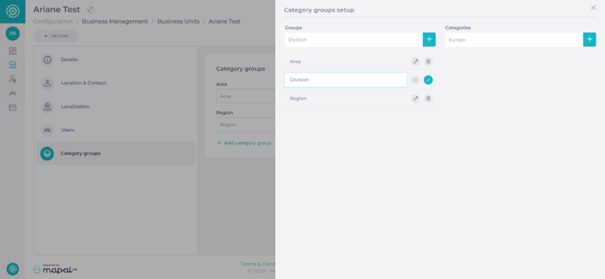
Note: Les utilisateurs peuvent modifier les groupes de catégories en utilisant le menus déroulants ET/OU ajoutez un nouveau groupe de catégories en sélectionnant le Icône « + Ajouter un groupe de catégories ».
Les groupes de catégories seront transmis au système de gestion des flux. niveaux de reporting et branches leurs champs de rapport leur seront attribués.
- Utilisateurs avec voir l'accès Les groupes de catégories ne peuvent afficher que les groupes de catégories.
- Utilisateurs avec pas d'accès Les groupes de catégories ne peuvent pas afficher ou modifier les groupes de catégories.
Deactivating Business Units
Users may want to deactivate Business Units for various operational reasons. There are two options available depending on your situation:
- Tu peux deactivate a Business Unit by setting its Statut à Inactive. This completely disables the Business Unit in the system.
- If you are preparing a new site for launch (e.g., setting up the Business Unit while you hire employees and configure data), it is strongly recommended to set the Statut à Not visible instead. "Not visible" keeps the Business Unit hidden but technically active, preventing issues when assigning employees or setting up configurations before launch.
Note: Before saving any updates when deactivating or hiding a Business Unit, ensure there is a valid postcode entered in the Localisation et contact section. Missing postcode information can cause errors and prevent the save operation.

